AnyDesk-遠程桌面控制-AnyDesk下載 v6.0.8.0官方版本
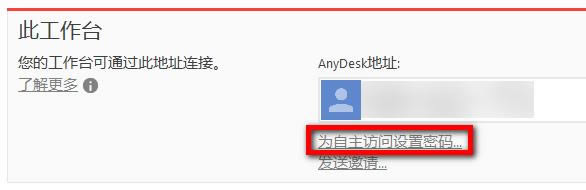
- 軟件類型:網絡軟件
- 軟件語言:簡體中文
- 授權方式:免費軟件
- 更新時間:2023-12-17
- 閱讀次數:次
- 推薦星級:
- 運行環境:WinXP,Win7,Win10,Win11
AnyDesk是一款小巧、安全、免費的遠程桌面控制軟件,速度極快、反應流暢迅速,能夠輕松穿透防火墻/路由器,無論你在哪里,都能輕松實現遠程連接、遠程遙控電腦,且支持聲音傳輸、畫質設置、屏幕截圖等實用功能。
AnyDesk軟件簡介
AnyDesk是一款號稱速度最快的免費遠程連接/遠程桌面控制軟件,使用了名為DeskRT的底層技術,內置了先進的視頻解碼器,在復雜的網絡壞境下依然能讓用戶體驗流暢的遠程桌面控制。AnyDesk支持聲音傳輸,支持畫質設置、屏幕截圖,重點是還支持與遠程電腦同步剪貼板,不僅是文字,即使是文件或文件夾,都能直接復制/粘貼到另一臺電腦,這一點非常實用!
AnyDesk軟件特色
- 專門為現代處理器優化,支持多處理器
- 特別優化的視頻壓縮算法
- 低資源和帶寬占用率
- 與操作系統深度整合。
AnyDesk功能介紹
1、遠程桌面的新視角
你知道如何遠程桌面使用的是:緩慢而乏味。對于AnyDesk的發展,我們向后退了一步并詢問自己的根本問題。應該如何遠程桌面的工作?什么是現代計算機的硬件是否可行?AnyDesk是從底層向上設計是突破性的。其核心是DeskRT,一個新的視頻編解碼器,是專門為圖形用戶界面設計。這就是為什么AnyDesk是飛躍前進。
2、幀率
AnyDesk傳輸通過局域網和許多互聯網連接每秒60幀。這比任何競爭的遠程桌面應用程序更加,使屏幕上的運動盡可能順利,因為大多數PC顯示器也以每秒60幀運行。 AnyDesk使得無沖擊的工作成為可能。
3、延遲
延遲在盡可能低的水平是工作在遠程桌面上的關鍵。延遲越低,更快的遠程PC響應您的輸入。由于互聯網連接總是從一臺電腦傳輸數據時,對方施加一定的延遲,這是非常重要的,AnyDesk增加了盡可能少的法案。在本地網絡中,任何延遲桌子下面就在于60毫秒,不再察覺。
4、通信
如果遠程桌面軟件是用來通過Internet連接,盡可能高的帶寬效率是決定因素。這對于像UMTS移動連接尤其如此。 AnyDesk帶寬效率使得它可以流暢的可用帶寬為100 KB/秒完成辦公任務。但也有更低的帶寬,AnyDesk仍然執行比競爭對手要好得多。
5、訪問
忘記可靠性低和繁瑣的防火墻配置。使用你的個人電腦的任何地方,沒有任何麻煩。無論是五分鐘,五個小時 – 你甚至不會注意到AnyDesk是存在的。您的個性化AnyDesk-ID是關鍵,您的桌面與您所有的應用程序,照片,文檔和文件。您的信息保持它的歸屬。在您的硬盤驅動器,以及無處。
AnyDesk主要優勢
1、性能
我們研發的DeskRT技術是一種創新的編解碼器,構成了AnyDesk的基礎。它在計算機之間壓縮和傳輸圖像數據的方式沒有其他競爭產品能夠做到。即使帶寬低至100kB/秒,也可以流暢地執行任務。AnyDesk是適用于互聯網連接較差區域的首選遠程桌面軟件。享受流暢的屏幕體驗,在本地網絡和大多數互聯網連接上提供高達60fps的速度。
2、安全
銀行標準TLS 1.2技術可保護您的計算機免受未經授權的訪問。我們使用RSA 2048非對稱密鑰交換加密來驗證每個連接。通過將受信任的工作臺列入白名單來控制誰可以訪問您的計算機。這可確保只有獲得授權的人才能請求連接。
3、靈活性
從辦公桌,家庭辦公室或最近的會議室輕松訪問您的計算機。在旅途中需要無人值守的訪問權限?您只需要設置密碼即可。在您選擇的平臺上運行AnyDesk,無論是Linux,Windows,Mac OS,FreeBSD,iOS還是安卓系統。此外,使用移動應用程序無需額外費用。下載AnyDesk很簡單,即使你在旅途中也是如此。AnyDesk僅有2MB,為市面上最輕巧的遠程控制軟件。
4、管理
使用內置的地址簿管理您的聯系人和連接,無需連接即可查看在線情況。將您的AnyDesk ID換成個性化用戶名,并添加圖標,使您的遠程桌面軟件與您的品牌標識保持一致。使用MSI程序包可以在多臺計算機上自動安裝AnyDesk,并根據需要進行全部配置。也可使用命令行界面編寫您自己的安裝腳本。
5、成本低
AnyDesk許可證涵蓋所有未來的版本,我們不收取額外的更新費用。此外,所有程序版本都相互兼容。隨著團隊的成長,他們的需求會發生變化 - 他們使用的軟件也應如此。 AnyDesk讓您從小規模開始,快速擴展,為各種規模的團隊提供合理的定價。我們只針對同時活動的設備計費,無論誰在使用它們。
AnyDesk常見問題
AnyDesk如何設置自動連接?
1、如果你想咋下次控制遠方設備而不想輸入登錄信息時就需要做一個小小的操作,設置一個自動連接的密碼,如圖所示:
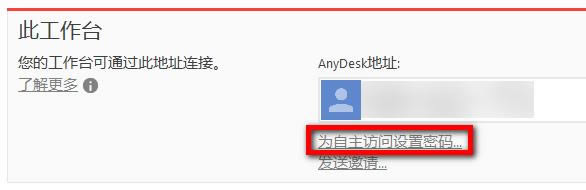
2、選中圖中的“為自主訪問設置密碼...”
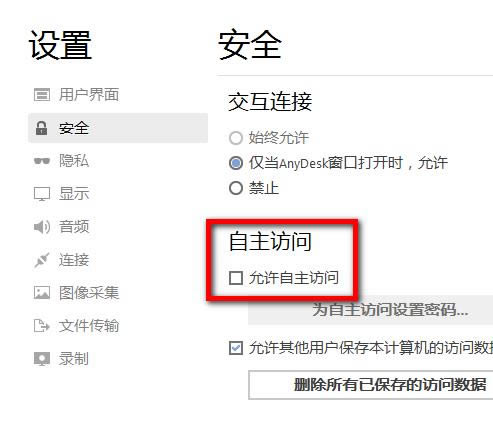
3、然后在AnyDesk軟件的設置界面中選擇勾選“允許自主訪問”并保存即可開啟AnyDesk自動連接。

